DHCP伺服器是目前網路中一定會部署的主機,因為它被賦予管理所有網路內動態IP電腦位址的重任。有鑑於此,在最新Windows Server 2012的伺服器角色中已提供了DHCP伺服器自動容錯備援(DHCP Failover)的功能,讓網管人員不再需要因為DHCP主機的無預警停機而驚心膽跳。
想要修改現存的DHCP容錯移轉設定,先在「IPv4」節點頁面中按一下滑鼠右鍵,然後點選快速選單中的【內容】。緊接著,如圖26所示切換至〔容錯移轉〕活頁標籤,然後便可以針對現有的設定項目按下〔編輯〕按鈕。
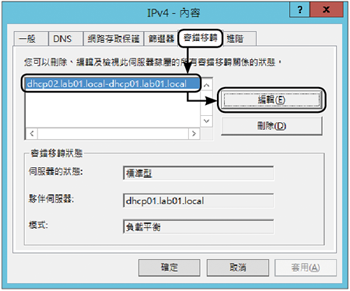 |
| ▲圖26 管理容錯移轉設定。 |
如圖27所示,對於現存的DHCP容錯移轉組態,可以隨時修改共用的密碼、狀態轉換間隔、用戶端前置重疊時間上限、模式。其中,在「模式」部分可嘗試將它變更為「熱待命模式」,接著按一下〔確定〕。
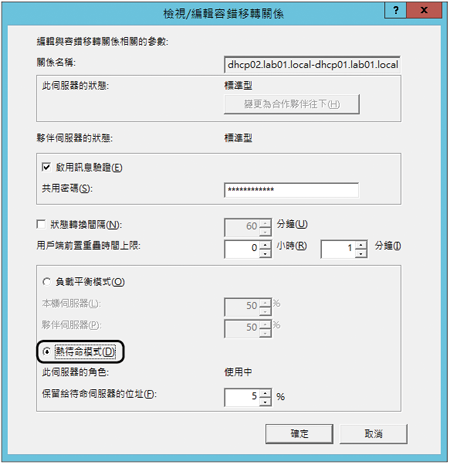 |
| ▲圖27 編輯容錯移轉關係。 |
完成DHCP容錯移轉設定異動之後,接著測試一下其自動備援的運作是否正常。在目前提供服務的DHCP伺服器節點上按一下滑鼠右鍵,然後依序點選快速選單中的【所有工作】→【停止】。
隨後,在等待所設定的DHCP租用時間到期後,便可以到測試用戶端的電腦,如圖28所示在「網路連線」頁面內針對連線的網路按一下滑鼠右鍵,並點選快速選單中的【狀態】。當然,也可以乾脆直接先停用此網路,然後再啟用。
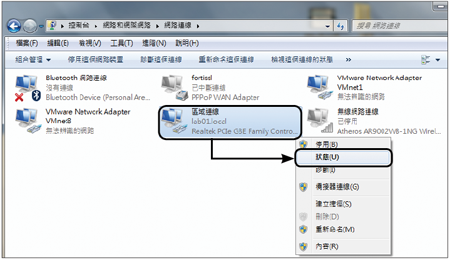 |
| ▲圖28 用戶端網路連線管理。 |
如圖29所示,隨後便可以檢視到網路連線的詳細資訊,其中必須注意「IPv4 DHCP伺服器」欄位值,看看是否已經切換到另一部熱備援的DHCP伺服器之IP位址。
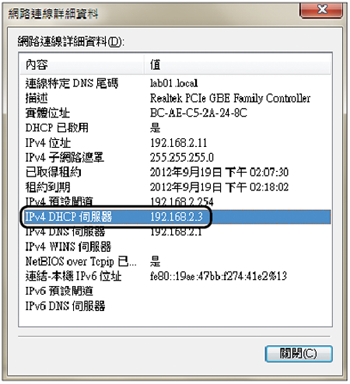 |
| ▲圖29 查看網路狀態資訊。 |
結語
在雲端時代的企業網路架構中,凡是重要伺服器的部署規劃,都希望能夠有一套適用的容錯備援機制,而這一套機制可以是純手動、半自動或全自動,無論採用哪一種備援架構,只要能夠滿足企業IT的備援容忍時間以及資料遺失容忍量,便是一套理想的備援架構設計。
<本文作者:顧武雄,Microsoft MVP、MCITP與MCTS認證專家、台灣微軟Technet、TechEd、Webcast特約資深顧問講師,讀者可以透過他的技術Facebook(http://www.facebook.com/profile.php?id=100000322352169)與他聯絡。>